Jadąc autem słuchasz swoich ulubionych kawałków? Jeśli korzystasz z Waze jako standardowej aplikacji nawigacyjnej to dzięki jednej z wbudowanych funkcji będziesz mógł podczas jazdy bezpiecznie sterować muzyką. Mapy Waze pozwalają zintegrować popularne serwisy muzyczne takie jak np. Spotify, YouTube Music, Deezer bezpośrednio z ekranem nawigacji samochodowej. Jeśli chciałbyś dowiedzieć się jak aktywować tę funkcję na swoim telefonie, to dzisiejszy artykuł może okazać się pomocny. Postępuj zgodnie z poniższą, krótką instrukcją krok po kroku. Zaczynamy!
Zrzuty z ekranu zostały wykonane na podstawie telefonu Huawei P20 Pro. System – Android 10
- Upewniamy się, że mamy zaktualizowaną aplikację Waze. W tym celu otwieramy Sklep Google Play (App Store – w przypadku systemu iOS) a następnie wpisujemy w pasku wyszukiwania nazwę programu. Jeśli mamy zainstalowaną starą wersję aplikacji, klikamy na przycisk „Aktualizuj”;
- Na liście wszystkich zainstalowanych aplikacji odszukujemy nawigację, uruchamiamy program i logujemy się do swojego konta;
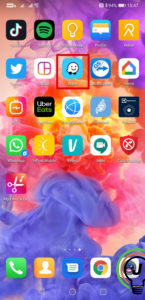
- Klikamy na ikonę lupy, która znajduje się w lewym, dolnym rogu ekranu;
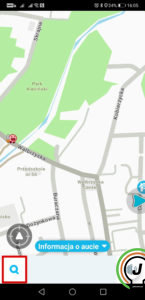
- Przechodzimy do ustawień, klikając na ikonę zębatego koła;
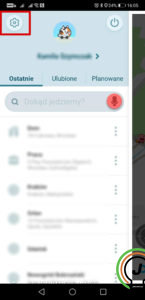
- W obszarze „Ustawienia jazdy” klikamy na kategorię „Odtwarzacz audio”;
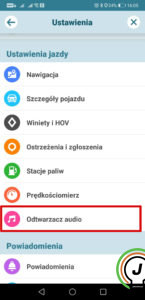
- Ustawiamy suwak w pozycji aktywnej (przesuwamy w prawą stronę) przy polu „Pokaż odtwarzacz audio”;
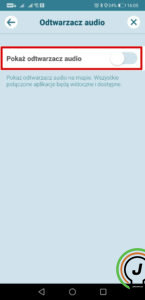
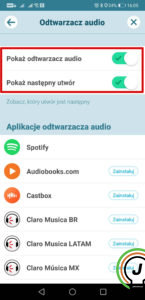
- Wyświetli się lista wszystkich aplikacji odtwarzających muzykę. Jeśli zechcemy skorzystać z programu, który nie jest pobrany na naszym telefonie, to klikamy przy jego nazwie na przycisk „Zainstaluj”. Zostaniemy wówczas przeniesieni do Sklepu Play/App Store;
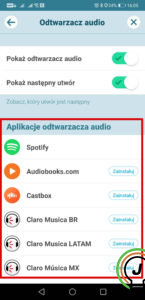
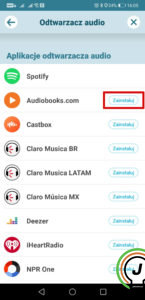
- Wracamy do głównej planszy nawigacji i klikamy na ikonę nutki, znajdującą się w prawym, górnym rogu ekranu;
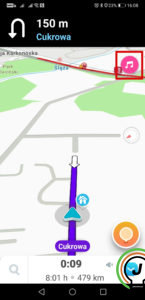
- Wysunie się menu. Wybieramy aplikację audio (w naszym przypadku będzie to Spotify). Łączymy nawigację Waze ze Spotify, klikając na przycisk „Akceptuj”;

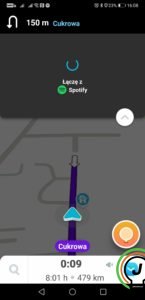
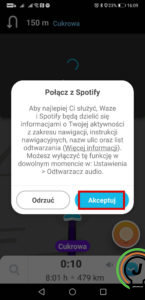
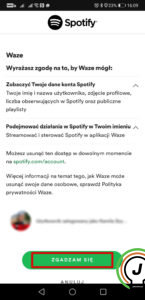
- Gotowe! Możemy ruszać w drogę. Ustawiamy cel podróży. Po prawej stronie ekranu nawigacji pojawi się nowa ikona serwisu muzycznego, sparowanego z Waze (u nas to Spotify). Jeśli na nią klikniemy to wówczas u góry pulpitu zobaczymy przyciski do sterowania muzyką (play, stop, strzałki przełączania w przód i tył).
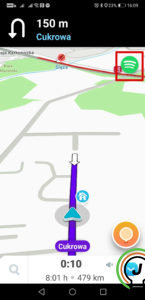
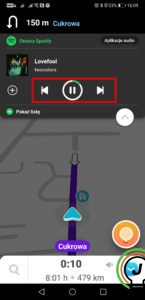
Pytania?
Masz problem? Potrzebujesz naszej pomocy/wskazówki? Skorzystaj z jednej dostępnych z opcji: napisz do nas w komentarzach korzystając z pola poniżej, skorzystaj z forum gdzie możesz uzyskać pomoc od innych użytkowników naszej strony lub wyślij do nas wiadomość!
Komentuj Nasze forum Napisz do nas





